Il est souvent judicieux de laisser votre Mac se mettre en veille après une période d’inactivité. Cependant, la manière dont les versions récentes de macOS présentent les options de veille dans les Préférences Système peut sembler déroutante. Voici comment clarifier ce point.
Particularités de la mise en veille sur les ordinateurs portables Mac
Les ordinateurs portables Mac passent automatiquement en veille lorsque vous refermez leur couvercle, ce qui permet de préserver la batterie. Il n’existe malheureusement aucun paramètre dans les Préférences Système pour modifier ce comportement. Si vous désirez que votre MacBook reste actif lorsque son couvercle est fermé, il faudra le connecter à un écran externe ou recourir à un utilitaire tiers.
Configurer la mise en veille automatique via les paramètres d’Économie d’énergie
Pour paramétrer la mise en veille de votre Mac après un certain délai, vous devez vous rendre dans le panneau « Économie d’énergie » des « Préférences Système ». Pour cela, cliquez sur le logo « Apple » situé en haut à gauche de l’écran, puis sélectionnez « Préférences Système ».
Dans les Préférences Système, cliquez sur « Économie d’énergie ».
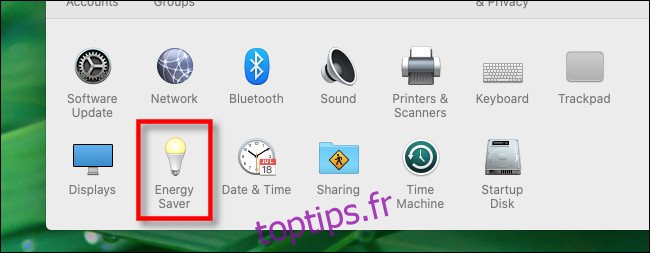
La confusion survient souvent lorsque l’on cherche à configurer la mise en veille automatique, car l’option n’est pas explicitement indiquée dans les paramètres d’économie d’énergie. Auparavant, macOS proposait deux curseurs dans ce panneau : l’un pour régler le moment où l’écran s’éteignait et l’autre pour déterminer le moment où l’ordinateur se mettait en veille. Apple a ensuite fusionné ces deux curseurs en un seul, incitant ainsi les utilisateurs à laisser leurs machines en veille par défaut, contribuant ainsi, en théorie, à des économies d’énergie.
Malheureusement, dans les versions les plus récentes de macOS (comme macOS 10.15 Catalina), la méthode pour mettre votre Mac en veille après une période définie n’est plus immédiatement évidente.
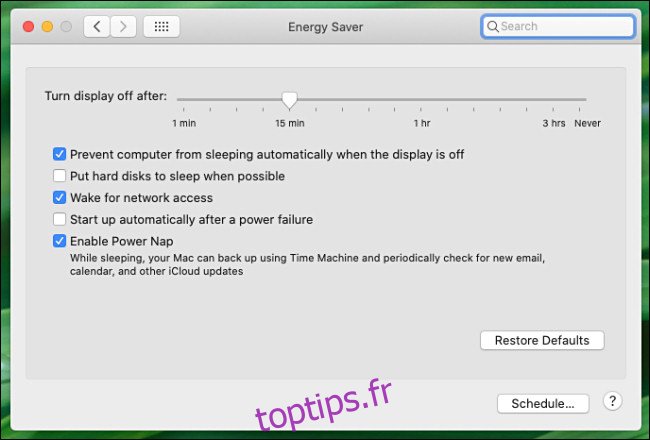
Pas de panique, nous allons résoudre ce problème. La marche à suivre dans les préférences « Économie d’énergie » dépend de votre souhait : faire passer votre ordinateur en veille ou non, après un certain temps. Examinons les différentes options.
Définir la mise en veille automatique de votre Mac après un délai
Si vous souhaitez que votre Mac passe automatiquement en mode veille après un certain temps, repérez le curseur intitulé « Éteindre l’écran après » dans les paramètres d’économie d’énergie.
Faites glisser le curseur pour ajuster le délai de mise en veille souhaité. Assurez-vous également que la case « Empêcher l’ordinateur de se mettre en veille automatiquement lorsque l’écran est éteint » n’est pas cochée.
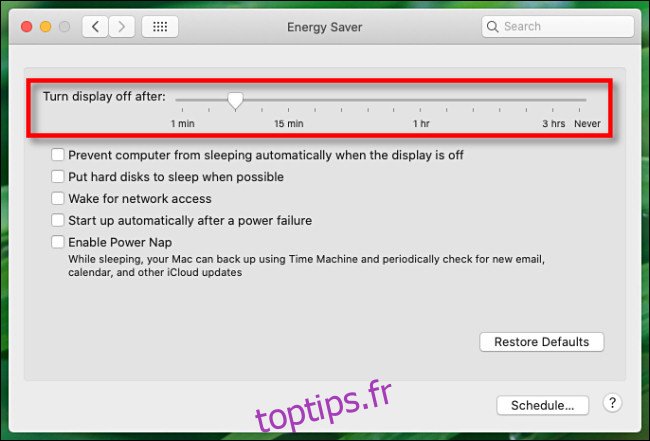
Fermez ensuite les Préférences Système. Passé le délai que vous avez sélectionné, l’écran s’éteindra et le Mac devrait passer en mode veille peu de temps après, sauf si un élément en retarde le processus. Dans ce cas, consultez la section dédiée au dépannage.
Éteindre l’écran de votre Mac sans activer la mise en veille
Si vous souhaitez uniquement que l’écran de votre Mac s’éteigne après un certain délai, mais sans que l’ordinateur passe en mode veille, utilisez le curseur « Éteindre l’écran après ».
Voici le point crucial : assurez-vous que l’option « Empêcher l’ordinateur de se mettre en veille automatiquement lorsque l’écran est éteint » est activée en cochant la case correspondante. C’est cela qui empêche votre ordinateur de se mettre en veille lorsque l’écran est éteint.
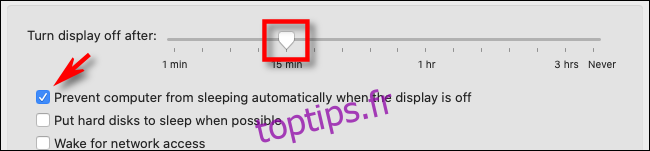
Après avoir sélectionné le paramètre « Empêcher la mise en veille », macOS vous informe, via une fenêtre contextuelle, que votre ordinateur « peut consommer plus d’énergie ». Cliquez sur OK.
Troisièmement, si vous ne voulez jamais que votre écran s’éteigne ni que votre Mac passe en mode veille, réglez le curseur « Éteindre l’écran » sur « Jamais ».
Que faire si votre Mac refuse de se mettre en veille automatiquement
Si votre Mac ne passe pas en mode veille après le délai spécifié dans les préférences d’économie d’énergie, il est possible qu’une activité réseau ou un processus actif (comme une application ou une tâche système en arrière-plan) l’empêche de dormir.
Pour identifier un processus actif qui pourrait empêcher la mise en veille, utilisez l’utilitaire intégré « Moniteur d’activité » de macOS. Lancez « Moniteur d’activité » et cliquez sur l’onglet « Énergie ». Repérez la colonne intitulée « Empêcher le sommeil ».
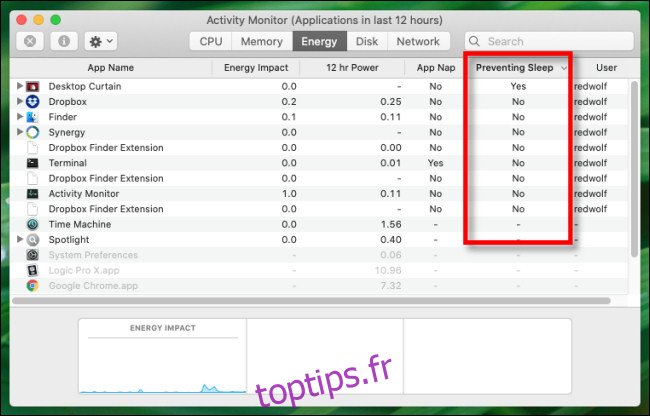
Si un élément de la liste affiche « Oui », votre Mac ne passera pas automatiquement en veille pendant que ce processus est en cours. Vous pouvez attendre la fin de la tâche, quitter le processus ou le forcer à quitter s’il ne répond pas.
Il existe également une méthode pour examiner en détail ce qui peut empêcher votre Mac de passer en veille, en utilisant l’application Terminal et une commande appelée pmset. Cela nécessite toutefois une connaissance plus approfondie du fonctionnement interne de Mac, contrairement à la méthode du Moniteur d’activité présentée ci-dessus. Bonne chance !
Différence entre mise en veille et veille prolongée
Après un certain temps en mode veille, votre Mac passe en mode « veille prolongée ». Ce mode fonctionne de manière similaire à l’hibernation sur les PC Windows. Le Mac enregistre le contenu de sa mémoire sur le disque pour économiser davantage d’énergie. La sortie de veille prolongée prendra cependant plus de temps que la sortie de veille.
Voici comment personnaliser le moment où votre Mac bascule en mode veille.